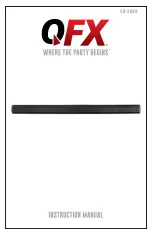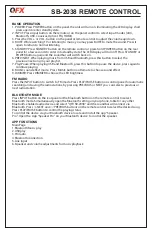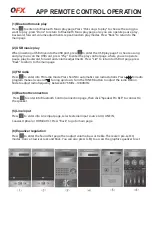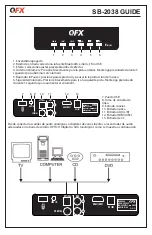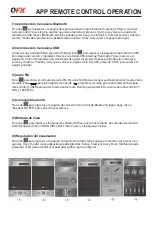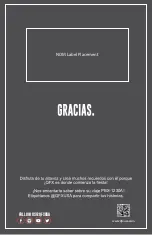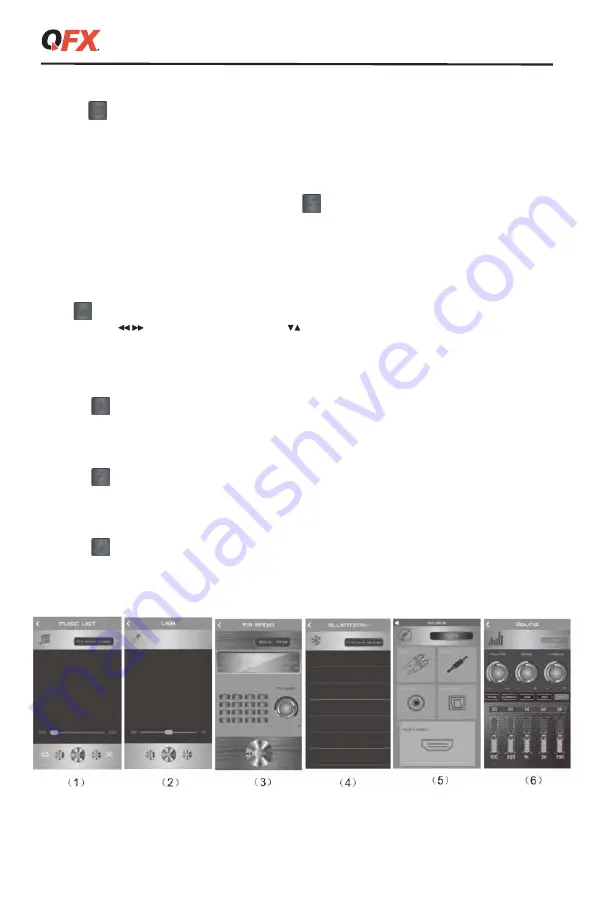
APP REMOTE CONTROL OPERATION
(1) reproducción de música Bluetooth
Presione para ingresar a la página de reproducción de música Bluetooth, presione "Elegir canciones
para reproducir" para elegir la canción que desea reproducir, presione "Listo" para volver a la página de
reproducción de música Bluetooth, también puede operar pausa, reproducir, retroceder, avanzar, volumen
ajustes, modos de reproducción repetida/aleatoria. Pulse "Atrás" para volver a la página principal.
(2) reproducción de música USB
Al insertar una unidad USB en el puerto USB, presione para ingresar a la página de reproducción USB.
Para elegir una canción y reproducir música en la tarjeta USB, presione "Reproducir" para ingresar a la
página de control de reproducción, donde puede operar los ajustes de pausa, reproducción, retroceso,
avance y volumen. Presione "Lista" para volver a la página de la lista USB, presione "Atrás" para volver a la
página principal.
(3) radio FM
Pulse para entrar en el modo de radio FM. Presione SCAN para escanear automáticamente las estaciones
de radio. Pulse para la búsqueda manual de programas de radio y para sintonizar arriba/abajo.
Gire el botón TUNER para ajustar la estación de radio. Deslice para ajustar la frecuencia de radio entre 87,5
MHz y 108,0 MHz.
(4) conexión bluetooth
Presione para ingresar a la página de conexión de control de Bluetooth, luego haga clic en
"Speaker Pro BLE" para conectarse al altavoz.
(5) Entrada de línea
Presione para ingresar a la página de entrada de línea, seleccione la fuente de entrada externa AUX,
LINE IN,Coaxial, Óptico o HDMI (ARC). Pulse "Atrás" para ir a la página principal.
(6) Regulación del ecualizador
Presione para ingresar a la página Conjunto de sonido, luego ajuste el volumen, los graves o los
agudos. Hay 4 modos de ecualización preestablecidos: Dance, Classical, Jazz y Rock. También puede
presionar G-EQ para acceder al ecualizador gráfico para configurar